Атрибуты камеры
Параметр Overscan
Параметр Overscan (Развертка за пределами экрана), расположенный в разделе Display Options (Параметры отображения), позволяет менять размер отображаемой области без изменения размеров визуализируемого кадрового окна. Сцена, показанная слева, получена при значении параметра Overscan (Развертка за пределами экрана), равном 1.3. В результате вы получили крупный план визуализируемого фрагмента.
Сцена справа получена при значении параметра Overscan (Развертка за пределами экрана), равном 2. Это позволяет увидеть больший участок сцены, хотя визуализирована будет по-прежнему только область, попавшая в рамку.
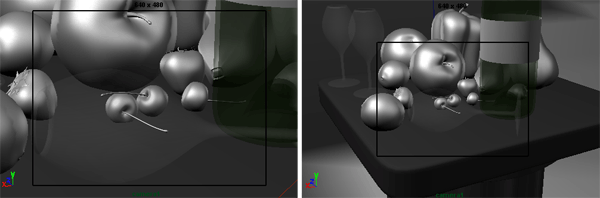
Чтобы убрать рамку из окна проекции, достаточно в разделе Display Options (Параметры отображения) окна диалога Attribute Editor (Редактор атрибутов) снять флажки Display Film Gate (Отображение кадрового окна) и Display Resolution Gate (Отображение разрешения кадрового окна). В идеале эти две рамки в окне проекции должны совпадать.
Если рамка, указывающая разрешение кадрового окна, не совпадает с рамкой, ограничивающей кадровое окно, измените значение параметра Film Gate (Кадровое окно) таким образом, чтобы по возможности устранить различия. Например, соотношение геометрических размеров изображения с разрешением 640 х 480 равно 1:1.33, что соответствует формату 35mm TV Projection.
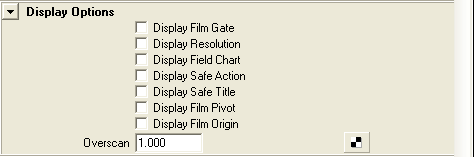
Окружающая среда
Атрибуты раздела Environment (Окружающая среда) отвечают за цвет фона, на котором будет визуализирована сцена, а также за плоскости изображения. Как вы могли убедиться в процессе моделирования алебарды, эти плоскости позволяют ускорить работу над объектом.
В главе 4 плоскости изображения импортировались с помощью команды Image Plane › Import Image (Плоскость изображения › Импорт плоскости) из меню View (Вид) окна проекции. Альтернативным способом импорта является щелчок на кнопке Create (Создать) в разделе Environment (Окружающая среда) окна диалога Attribute Editor (Редактор атрибутов).

Щелчок на цветовом поле Background Color (Цвет фона) приводит к появлению окна диалога Color Chooser (Выбор цвета), в котором вы можете выбрать нужный цвет фона. Расположенный справа ползунок позволяет управлять яркостью этого цвета.
